那些经常使用 WordPress 的人都知道可能会出现问题。您的网站可以通过多种方式突然决定停止工作。例如,您可能安装了新插件,却发现在安装过程中出现问题。也许您已经尝试实施最终破坏您的网站的新代码。无论在什么情况下,WordPress 问题都可能令人沮丧。这就是临时站点的用武之地。作为我们 Cloudways 系列的一部分,我们将讨论使用 Cloudways 临时管理创建临时站点是多么容易。
使用 Cloudways,您可以轻松撤消所犯的任何错误。在本文中,我们将专注于使用Cloudways Divi Hosting创建临时站点。我们还将讨论为什么应该使用临时站点。此外,我们将讨论如何在 Cloudways 中克隆服务器或站点,以及您可能想要这样做的原因。首先,让我们简要介绍一下使用Cloudways的 Divi Hosting 。
什么是 Cloudways Divi 托管?
我们最近与 Cloudways 合作,为 Divi 用户提供托管网站的绝佳选择。Cloudways with Divi Hosting 提供了一个新的 WordPress 安装,其中 Divi 已加载并准备就绪。他们提供的计划价格从每月 12 美元到 321 美元不等。您可以选择您的云服务器位置以及存储容量。Cloudways 与我们进行了广泛的合作,以确保其平台上的每个 Divi WordPress 站点都针对速度、可靠性和安全性进行了优化。
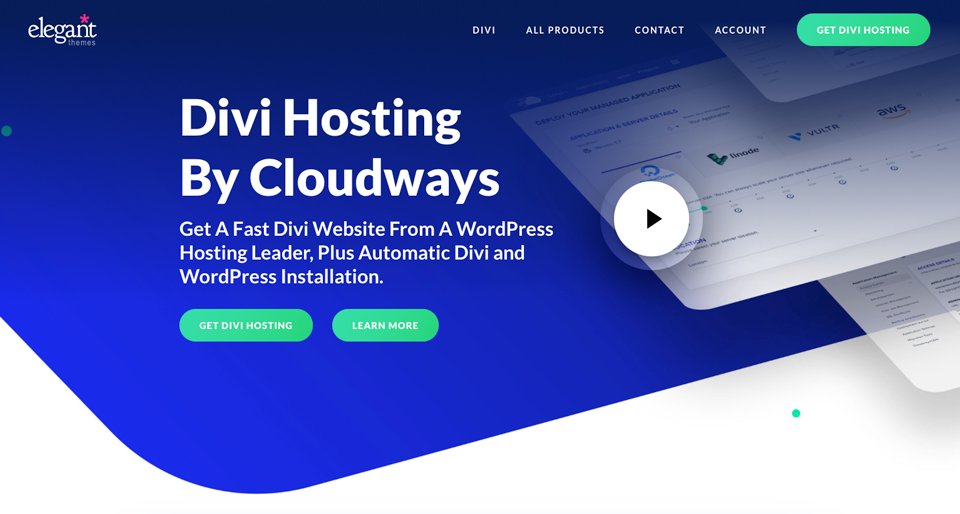
Cloudways 有丰富的选项可供选择,涵盖所有基础。机器人保护、恶意软件扫描、防火墙和双重身份验证都是标准配置。除了安全性之外,您还可以在一台服务器上拥有任意数量的站点。只需单击一个按钮即可轻松完成备份。最后但并非最不重要的一点是,您可以使用暂存和克隆工具。在我们讨论如何使用这些功能之前,让我们深入了解什么是临时站点。
什么是暂存站点?
临时站点是您的实时站点的精确副本。许多托管服务提供商提供暂存环境选项。少数提供此服务而无需额外费用,但大多数会为此服务收取升级费用。使用 Cloudways,您将收到一个包含每个托管计划的登台环境。临时站点让 WordPress 用户高枕无忧。如果你犯了一个错误,你可以通过点击一个按钮来修复它。此外,登台站点是开发新页面时使用的绝佳工具。您可以安全地创建和调整您的新设计,而不会影响您的实时站点。
无论您做出什么改变——无论大小——你都可以在临时站点安全地进行。让我们继续讨论 Cloudways 为登台提供的服务。
Cloudways 暂存管理工具
Cloudways 为其客户提供免费登台服务。它们在每个暂存环境中启用所有安全功能。您的登台站点具有受密码保护的能力,在您准备好公开之前防止窥探者看到您正在处理的内容。Cloudways 使用户能够在部署登台之前备份站点。
Cloudways 提供了一种实用的分期方法。例如,您可以复制整个服务器或一个应用程序。此外,如果您在此过程中遇到麻烦,您将可以访问错误日志。最后,每个登台环境都通过 Let’s Encrypt 使用免费的 SSL 进行保护。这对于安全性特别有用。
让我们深入了解如何使用 Cloudways 创建临时环境。
如何在 Cloudways Divi 主机上创建临时服务器
要使用 Cloudways 创建临时服务器,请按照以下简单步骤操作。首先,登录您的 Cloudways 帐户。接下来,单击顶部导航栏中的服务器。从那里,只需选择您要为其创建登台的服务器。
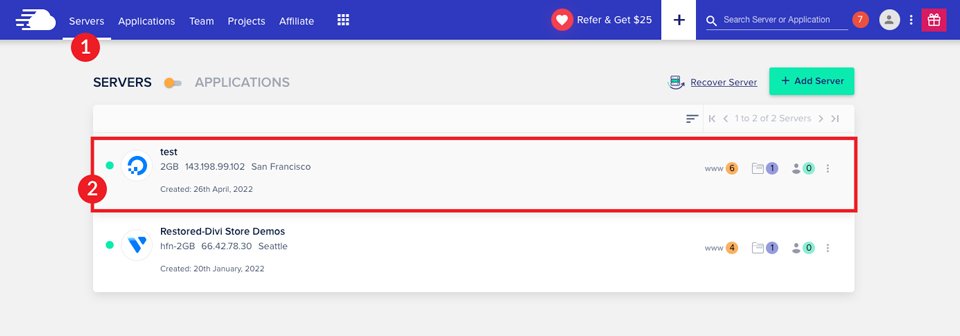
接下来,点击www。
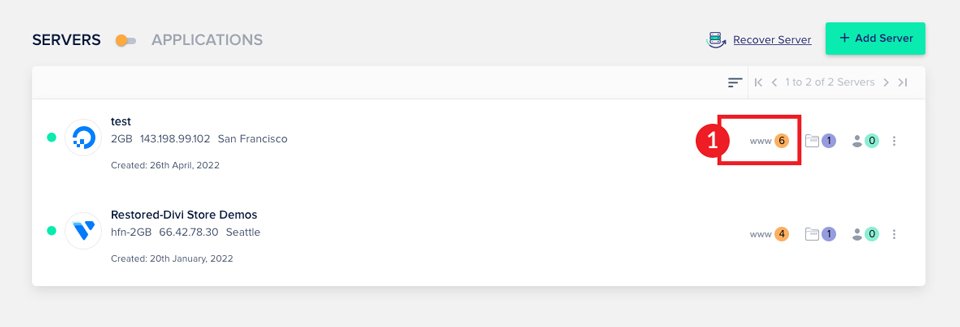
选择您的应用程序。
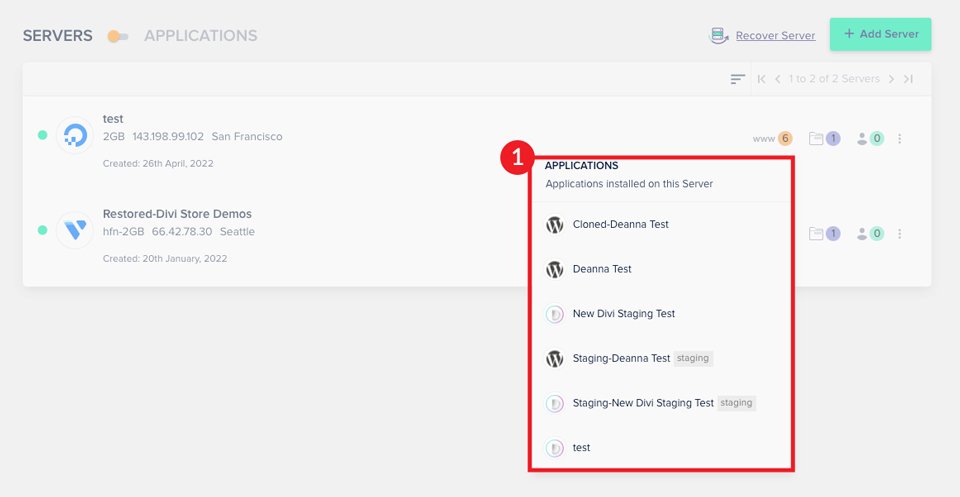
接下来,将鼠标悬停在网格上以显示选项。然后单击克隆应用程序/创建登台。
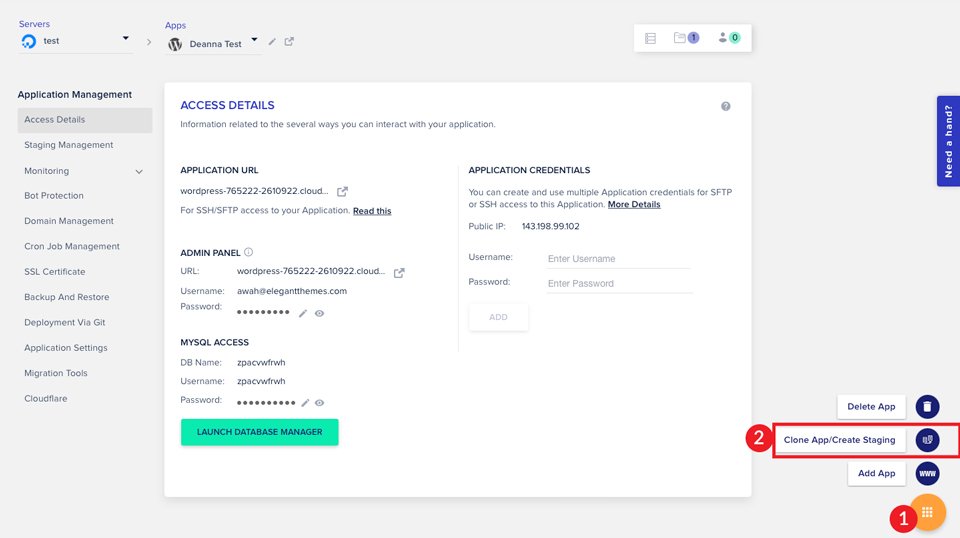
将出现一个框,询问您要在哪个服务器上创建登台站点。您可以选择当前服务器或另一台服务器。单击以启用创建为暂存复选框。然后单击继续。
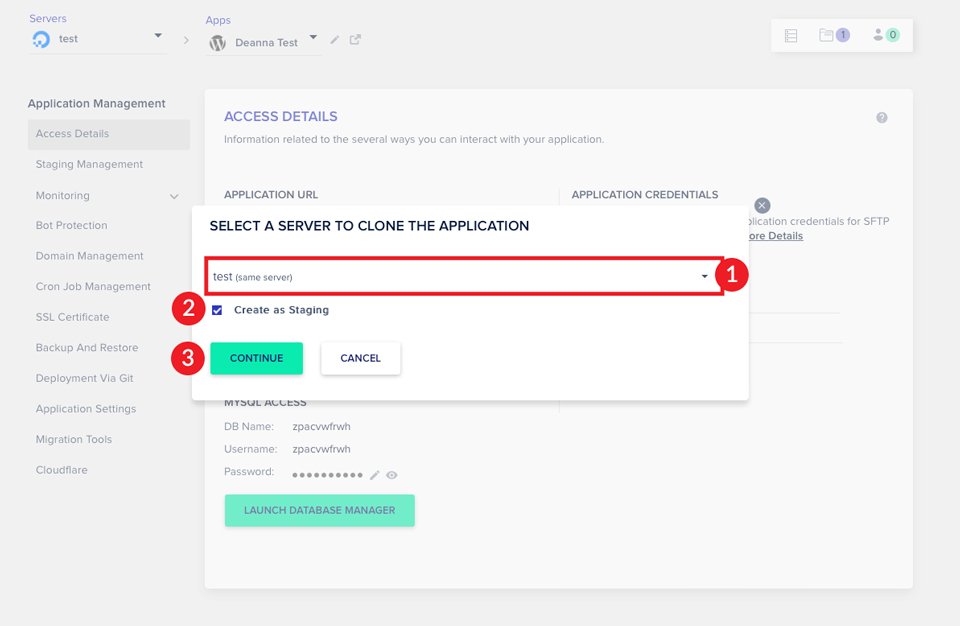
就这样,你就完成了!在 Cloudways 中创建临时应用程序很容易。要找到您的新登台站点,请单击主导航栏中的应用程序。接下来,向下滚动以找到您的临时站点。
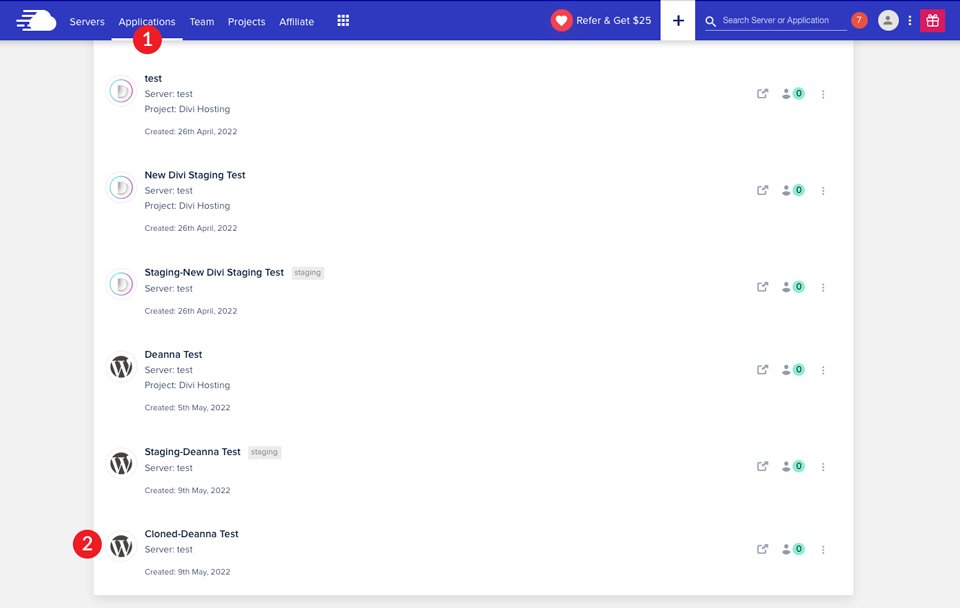
或者,您的登台站点可以位于您的服务器列表中。首先,导航到您帐户主导航下的服务器。接下来,单击服务器。从那里,单击 www。最后,在下拉菜单中找到您的暂存站点。单击它以访问它。
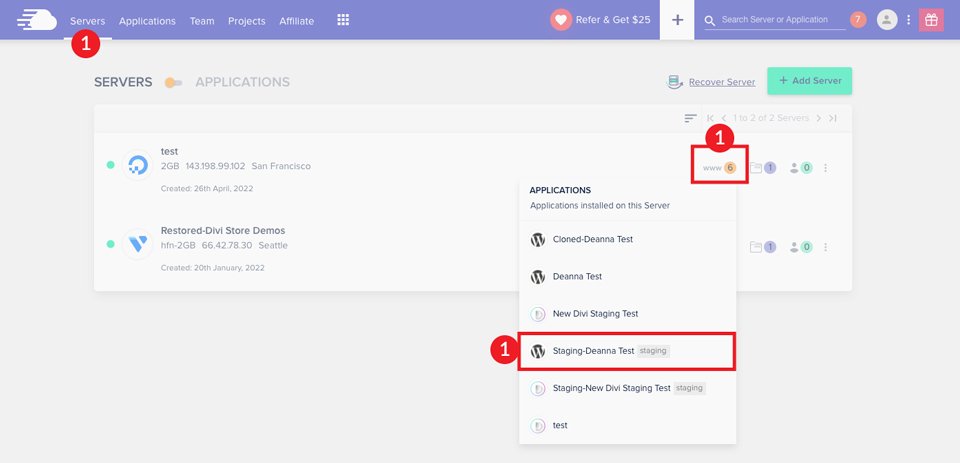
既然我们已经展示了在 Cloudways 中创建临时站点是多么容易,那么让我们来谈谈实时推送您的临时站点。
如何使用 Cloudways 管理您的临时站点
要访问暂存站点的详细信息,请在应用程序列表中单击您的站点。您将看到访问屏幕。在这里,您将找到您网站的所有详细信息。您的应用程序 URL 和 WordPress 登录信息在这里。您还可以访问 MySQL 和数据库管理器。最后,您可以为暂存站点设置一个 SFTP 用户(或多个用户)。
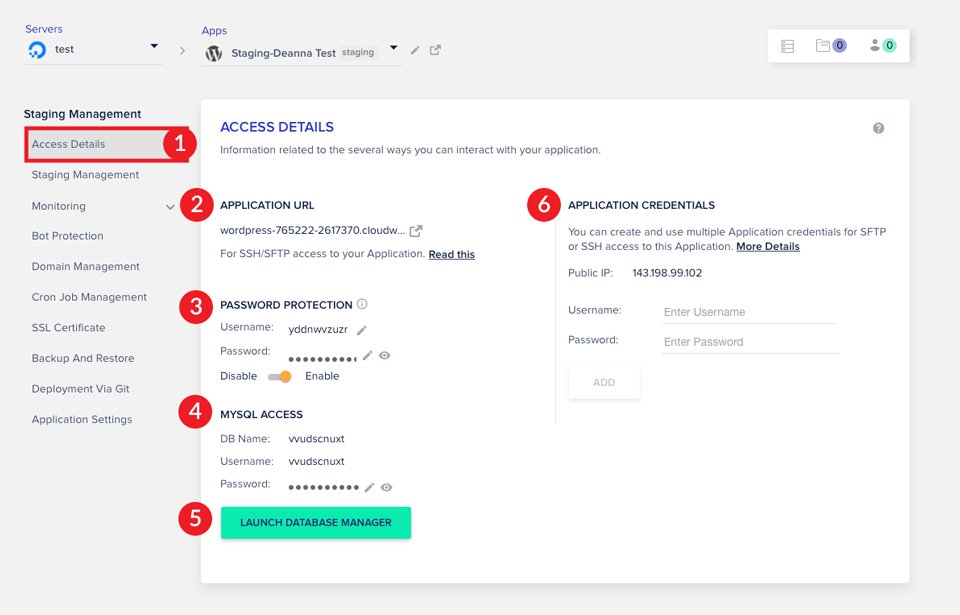
实时推送您的临时站点
对站点进行更改、添加页面或功能后,您可以轻松地将其推送到现场。要使您的更改生效,请导航到暂存管理。单击 PUSH 按钮开始实时推送您的网站的过程。
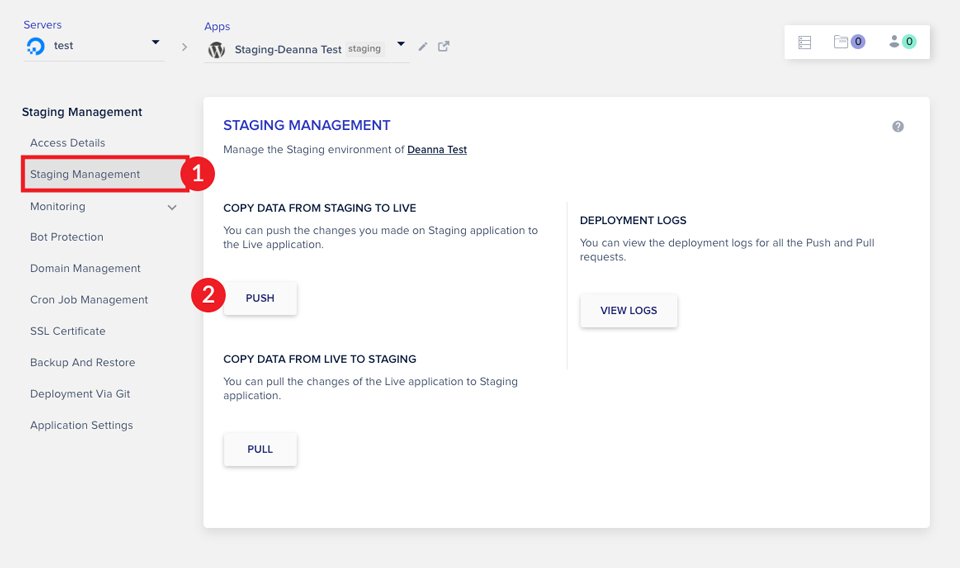
接下来,选择是否包含 Web 应用程序文件和/或数据库文件。注意:如果您选择“覆盖”您的活动站点的 Web 应用程序文件,所有内容都将被覆盖。这意味着您的 .htaccess 文件也将被覆盖。如果您选择“增量”,则只会覆盖您在暂存中更改的文件。如果您只更改页面或帖子——而不是任何核心 WordPress 文件,这是一个不错的选择。
选择数据库选项时,请记住您可以进行完整数据库传输或仅选择表。如果您选择选定的表格,您将看到一个弹出窗口来查看您可以选择的可选表格。谨慎行事。
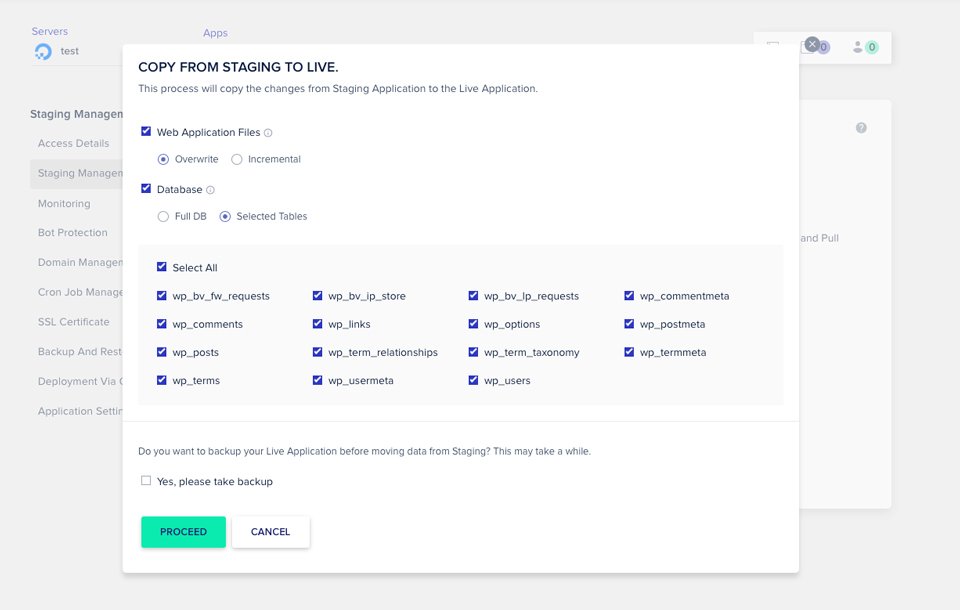
如果您想要备份您的实时站点,请单击以启用“是,请进行备份”复选框。最后,单击“继续”按钮。
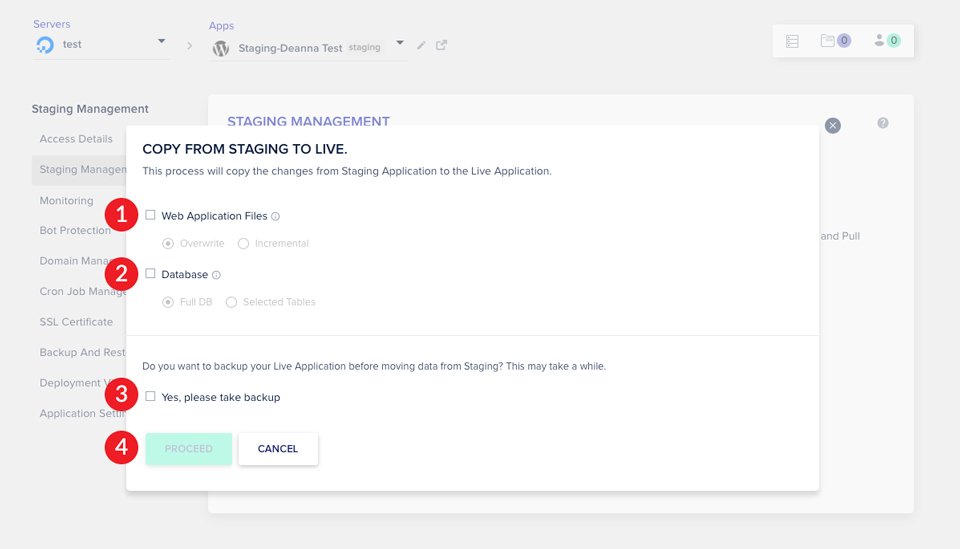
从您的实时站点中提取数据
您会在下面的屏幕截图中注意到突出显示的其他选项。这些有利于管理您的实时和临时站点。当您之前在服务器上启动了登台站点时,将使用 PULL 按钮。您可以使用它来使您的实时网站上的内容保持最新。例如,假设您之前创建了一个临时站点并启动了它。几天后,您对文本进行了进一步的更改。您可以使用 PULL 功能来提取您在实时站点上所做的最新更改,而不是废弃您的登台站点并创建一个新站点。
部署日志可用于查看对站点所做更改的历史记录以及部署它们的时间。如果您不记得上次推送您的网站或从实时网站拉出,这可能会很有用。
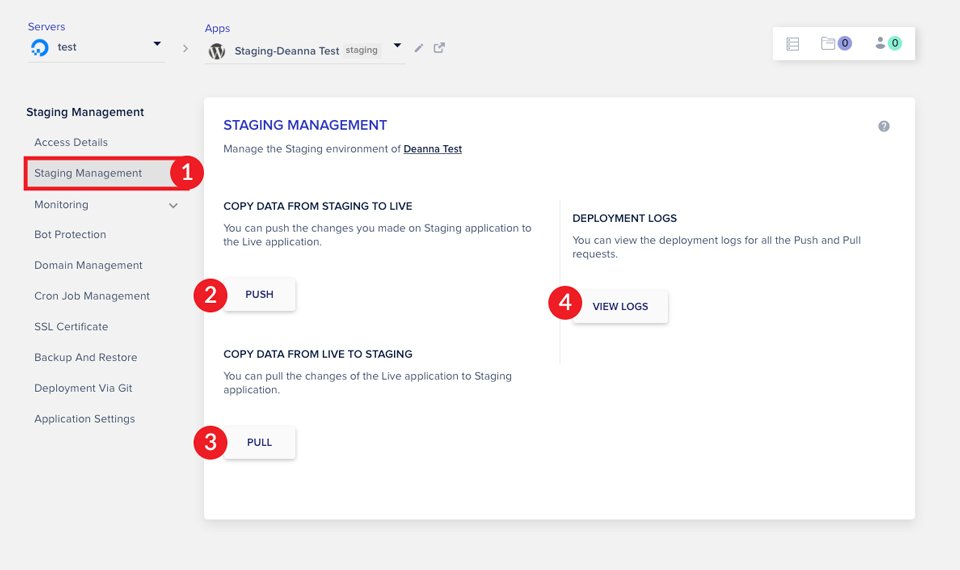
使用临时站点时,最好在推送临时站点之前备份您的活动站点。我们还建议在高峰时间或营业时间之后执行此操作。任何复制操作都存在出错的风险。安全总比后悔好。在下一节中,我们将介绍使用 Cloudways 克隆工具克隆服务器或应用程序。
什么是克隆以及为什么要使用它
克隆是复制您的服务器或应用程序的过程。克隆是 Cloudways 的一键式操作。通过使用克隆工具,您无需使用 FTP 复制文件。假设您想尝试新的云服务器。使用 Cloudways 克隆工具是一项简单的任务。您只需克隆您的服务器,然后完成设置过程并选择您想尝试的云服务器。如果您对此不满意,可以重复该过程。
克隆服务器的其他原因是:
- 更改托管服务器的位置
- 交换服务器以选择更少的存储空间
- 测试(速度、负载等)
让我们深入了解使用 Cloudways 克隆服务器的详细信息。
如何克隆您的 Cloudways 服务器
使用 Cloudways 克隆服务器是一个简单的过程。要开始使用,请单击主导航栏中的服务器。接下来,选择您要克隆的服务器。最后,单击右侧的点菜单并选择“克隆服务器”。
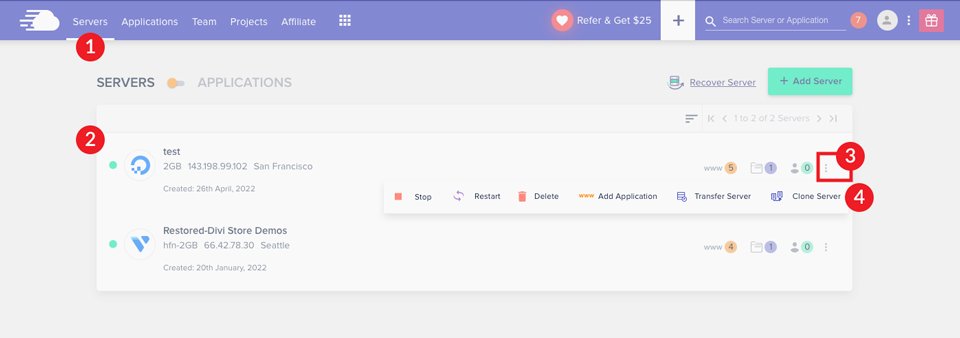
将出现一个对话框,要求您确认您的选择。Cloudways 将开始克隆您的服务器的过程。需要几分钟才能完成。
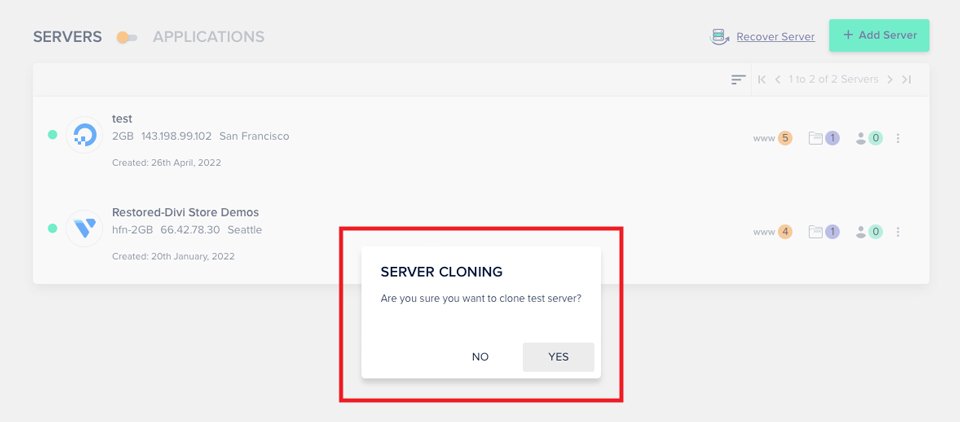
克隆服务器后,您的屏幕将刷新,您可以选择云提供商、服务器大小、服务器位置以及是否附加块存储。最后,单击克隆服务器按钮。
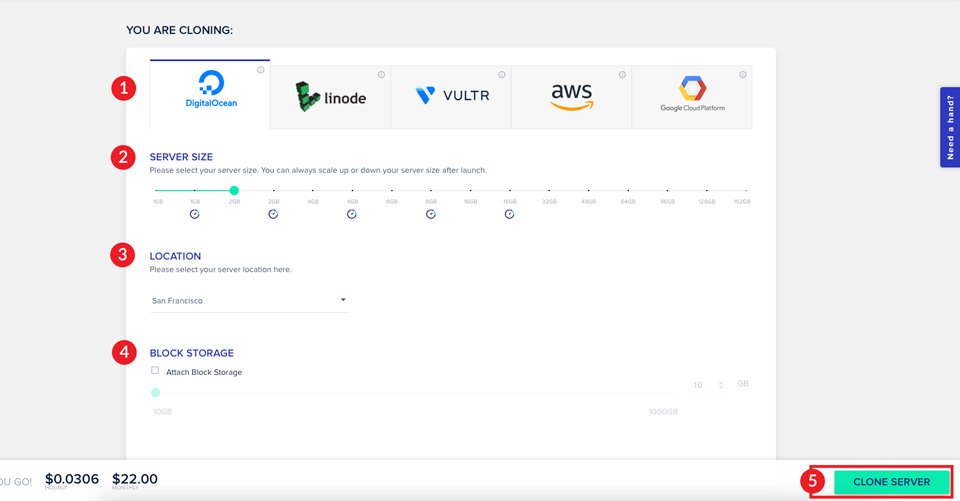
我们的服务器目前使用 Digital Ocean。如果我们使用的是 Amazon Web Services (AWS) 或 Google Cloud,我们将有一个额外的选项需要考虑。通过这些提供程序,您需要选择 Web 应用程序文件的存储大小以及数据库大小。每月和每小时费率将根据您的选择而变化。
克隆服务器时需要考虑以下几点。首先,克隆过程会创建一个相同的服务器副本,但不会复制配置。克隆成功后,您需要遍历并映射您的域和 DNS 记录,以便您的网站能够正常运行。完成这些步骤后,您可以分配免费的 SSL 证书。
接下来,我们将解释为什么您可能想要使用克隆工具来复制您的站点。
Cloudways 暂存站点和克隆应用程序有什么区别?
克隆 WordPress 站点有点像临时环境。两者都是网站的副本。但是,克隆应用程序的不同之处在于它有自己的环境,例如。通过分期,该站点位于相同的环境中,并且可以实时推送以替换实时站点。使用克隆,它存在于服务器上的不同位置。您可以将域附加到它,或添加它自己的 SSL 证书。
克隆应用程序的一个原因是,如果您的企业有多个位置。您想拥有一个主站点,但每个位置都在自己的站点上,以帮助提升不同地区的 SEO。您将创建一个主站点,然后是第一个位置站点。然后,您将克隆您的位置站点以用于不同的位置。从那时起,您只需要更改联系信息和任何相关的定价或产品选择。克隆将为您节省大量时间和精力。
接下来,让我们逐步了解使用 Cloudways 克隆应用程序所需的步骤。
如何使用 Cloudways 克隆应用程序
Cloudways 使克隆和应用过程变得简单。要开始,请导航到主导航栏中的服务器。选择您要克隆的应用程序,然后单击 www。
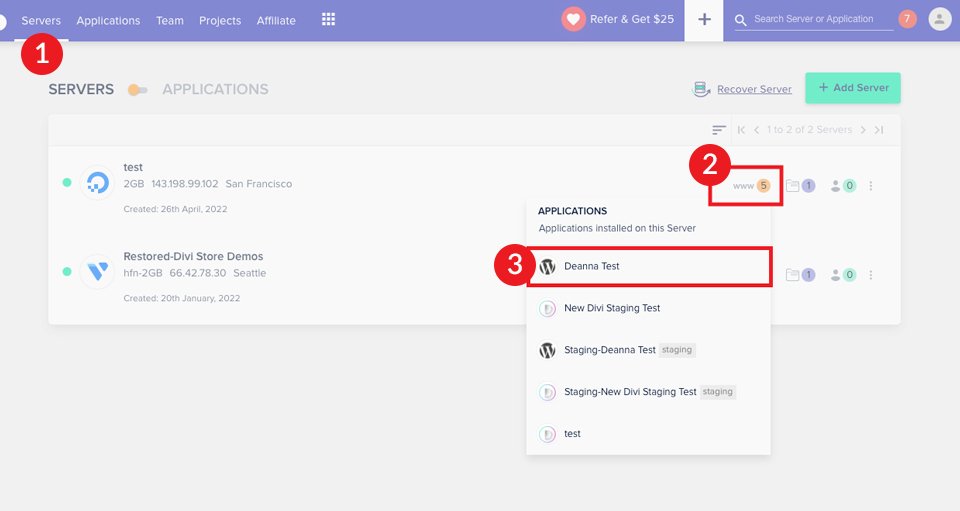
接下来,单击屏幕底部附近的 Grid 图标,然后选择 Clone App/Create Staging。
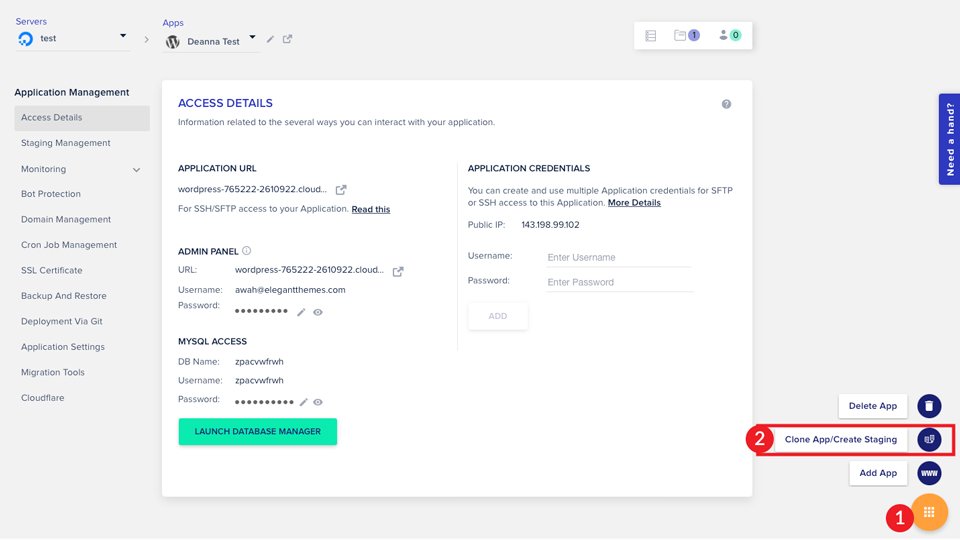
选择您希望克隆站点所在的服务器,然后单击继续。如果您希望您的站点成为临时站点,请启用“创建为临时站点”复选框。
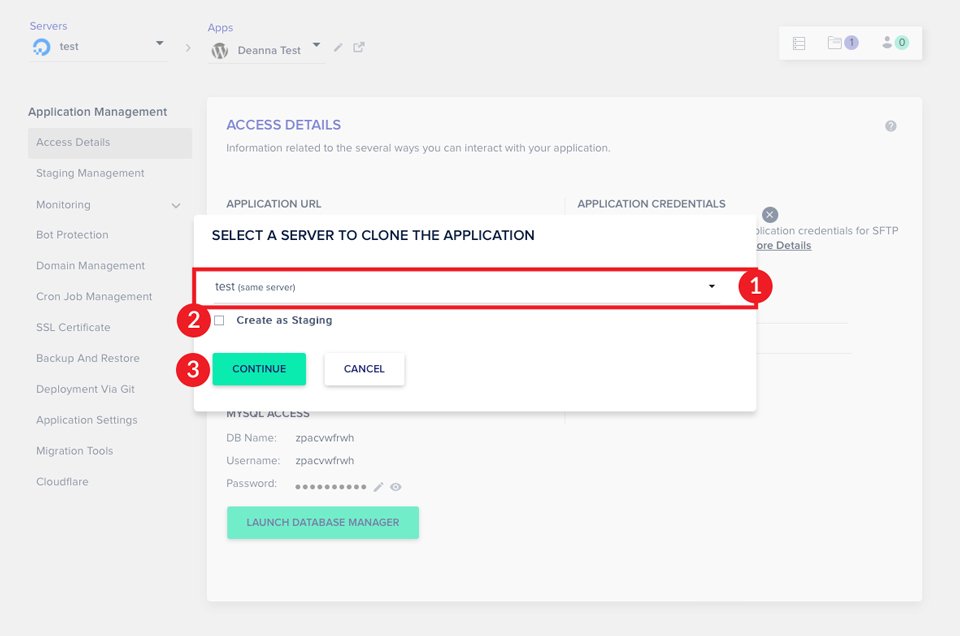
要找到您的应用程序,请导航到主栏中的应用程序,然后向下滚动以查看新克隆的应用程序。
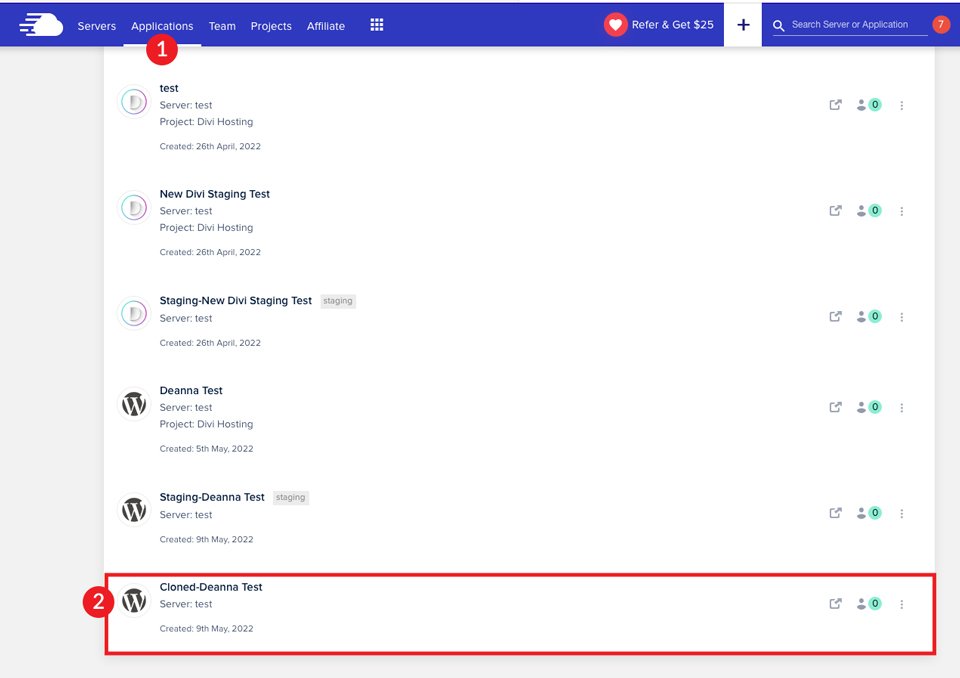
Cloudways 暂存和克隆工具使 WordPress 用户的生活更轻松
我们已经展示了使用 Cloudways 中的暂存和克隆工具是多么容易。两者都是简单的任务,只需几个步骤即可完成。拥有一个临时站点是保护自己免受代价高昂的错误的最简单方法之一,这些错误可能会使您的站点长时间停机。使用 Cloudways,您将获得包含在您选择的任何计划中的登台和克隆工具。
如果您想了解有关Cloudways的更多信息,请阅读我们的深入评论。
如果您有任何问题或意见,请在下方留言。
查看源代码
